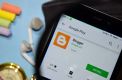Thunderbird, Mozilla Vakfı tarafından geliştirilen ve Microsoft Windows, Mac OS, Linux ve diğer işletim sistemlerini destekleyen ücretsiz bir mail yazılımıdır. Thunderbird'ü kullanarak maillerinizi yazılım üzerinden kontrol edebilir, yeni mail gönderebilir ve hesabınızı yönetebilirsiniz. Hem ücretsiz bir yazılım olması hem de sürekli geliştirilen bir mail yazılımı olması nedeniyle Thunderbird şuan için bilgisayar kullanıcıları tarafından en çok tercih edilen mail yazılımlarından biridir.
Thunderbird Ayarları
Öncelikle buraya tıklayarak Thunderbird'ün en son sürümüne Mozilla üzerinden ulaşabilirsiniz. Yazılımı bilgisayarınıza kurmayı tamamladıktan sonra ilk başlangıç aşamasında sizi selamlayan bir ekran karşınıza gelecektir. Bu ekran içerisinden Thunderbird size @gandi.net bir mail sahibi olmayı önerecek veya kendi mail adresinizi kullanmak için bir seçenek gösterecektir.
Şayet kendi mail adresinizi kullanmak istiyorsanız “Bunu geç mevcut e-postamı kullan” seçeneğine tıklayarak işleme devam edin. Daha sonra karşınıza gelen Adınız kısmına E-posta adresinizle birlikte karşıdaki kullanıcıya gösterilecek adınızı girin. Hemen sonra kullanmak istediğiniz mail adresini ve şifrenizi girerek devam edin.
Şayet Outlook veya Gmail gibi popüler mail servislerinden birini kullanıyorsanız otomatik olarak Thunderbird ayarları sizin için alacaktır. Fakat özel bir mail adresi kullanacaksanız mail sunucusu bilgilerini bu aşamada “Elle Yapılandırma” seçeneğine tıklayarak kendinizin girmesi gerekecektir. Elle yapılandırma işleminde gelen ve giden mail sunucu bilgileri lazım olacaktır. Şayet bunların ne olduğunu bilmiyorsanız hizmet sağlayıcınıza sorarak bilgileri temin edebilirsiniz.
En son aşamada “Bitti” seçeneğine tıklayarak Thunderbird'ü mail adresinizle birlikte kullanmaya başlayabilirsiniz.

Outlook Nedir? Outlook Kurulumu ve Outlook Hesap Açma
Outlook, Microsoft tabanlı olarak çalışan bir kişisel bilgi yöneticisidir. Birçok kişinin sandığının aksine Outlook hesabı sadece bir mail hesabı değildir. Outlook hesabınızı ayrıca Microsoft hesabı olarak da kullanabilir, mail d�...
Thunderbird Yedekleme
Thunderbird'ü farklı bir bilgisayarda kullanmak veya postalarınızın yedeklerini saklamak için kolayca yedekleyebilir daha sonra dilediğiniz zaman bu yedekleri tekrardan bir Thunderbird içerisine aktarabilirsiniz. Yedekleme işlemi için öncelikle Thunderbird'ü açın ve Yardım sekmesi içerisinden Sorun giderme bilgileri seçeneğine giriş yapın.
Bu sekme içerisinden Profil Dizini kısmının tam yanında yer alan dizini aç butonuna tıklayın. Karşınıza çıkan dizin sizin e-posta hesap profilinizdir. Profilinizi tamamen yedeklemek için bu klasörden bir üst klasöre çıkın. Şimdi burada profil klaösürünüzü xxxxxxxx.default gibi bir isimle göreceksinizdir. Bu klasörü kopyalayarak istediğiniz güvenli bir yere yapıştırmanız yedekleme işlemi için yeterli olacaktır.